Tyhjennä Internet Explorerin välimuisti ja historiatiedostot
Tämä ohje on Internet Explorer -versioille Edellinen - 7,0
ongelmat:
1. Internet Explorerilla saattaa olla suorituskykyongelmia liittyvien väliaikaisten tiedostojen liiallisen määrän kanssa.
2. Käytät jaettua tietokonetta / laitetta ja sinun on säilytettävä yksityisyys.
Ratkaisu:
Avata hakemus Internet Explorer
1. Klikkaus ja Työkalut -vaihtoehto Internet Explorerin yläosassa.

Tämä avaa pudotusvalikon; Seuraava klikkaus päällä Internet-asetukset.

2. Päällä yleinen -välilehdessä löydät alaluokat Väliaikaiset internettiedostot ja Historia. Cnuolla päällä Tyhjennä historia nappi.
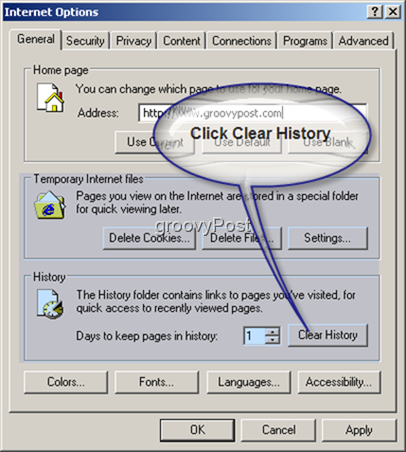
Näkyviin tulee uusi ikkuna, jossa sinua pyydetään vahvistamaan, että haluat poistaa historian.
Klikkaus Joo. *
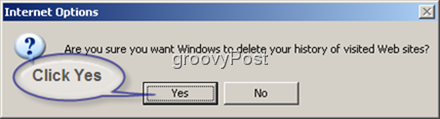
Vierailtujen verkkosivustojen historiasi pitäisi nyt olla kadonnut.
* Huomaa, jos tätä ei ole koskaan tehty aiemmin (tai sitä ei ole tehty pitkään aikaan), voi kestää useita sekunteja, ennen kuin voit siirtyä seuraavaan vaiheeseen.
Nyt kun historia on selkeä, seuraavat ovatKeksit. Evästeet tallennetaan tietokoneellesi väliaikaisen tiedonsiirron (jonka olet lähettänyt verkkosivustolle) tekemiseksi siitä, että jokainen sivusto on helposti saatavilla **.
3. jotta poistaa evästeet, klikkaus ja Poista evästeet nappi.
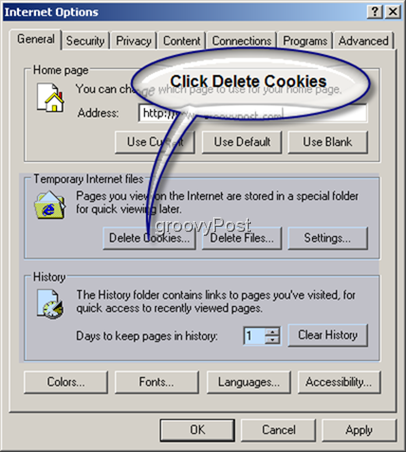
Klikkaus kunnossa vahvistaaksesi evästeiden poistamisen. *
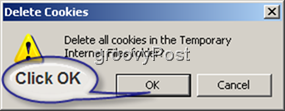
Paikallisesti tallennettujen evästeiden välimuisti on nyt tyhjennetty.
* Huomaa, jos tätä ei ole koskaan tehty aiemmin (tai sitä ei ole tehty pitkään aikaan), voi kestää useita sekunteja, ennen kuin voit siirtyä seuraavaan vaiheeseen.
** Evästeet nimetään tiedostoyhteydessä jokaiselle sivustolle, jolle ne on luotu. Esimerkki: Käy osoitteessa https://www.groovypost.com, ja tietokoneellesi on määritetty eväste nimeltä ”Cookie:sinun käyttäjä nimesi@ groovypost.com /. "
4. Tämä viimeinen vaihe (# 3) oli asia selvä väliaikaiset Internet-tiedostosi (poista evästeet), jotka vaihtelevat paikallisesti tallennetuista kuvista kokonaisiin verkkosivuihin. Tämä vaihe (# 4) on poistaa väliaikaiset Internet-tiedostosi. Napsauta Poista tiedostot.
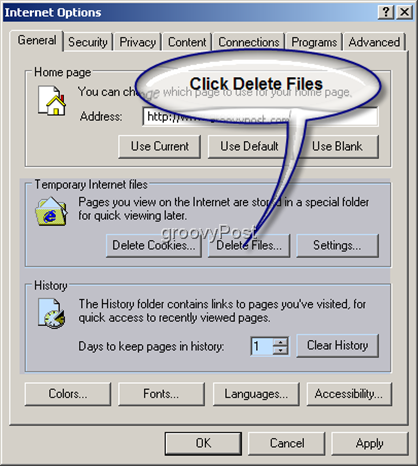
Varmista, että pieni valkoinen laatikko on tarkistettu lukee ”Poista kaikki offline-sisältö”. Klikkaus kunnossa. *
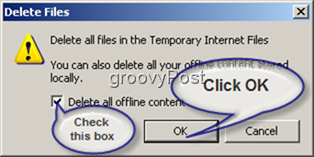
Väliaikaiset Internet-tiedostosi pitäisi nyt tyhjentää.
* Huomaa, jos tätä ei ole koskaan tehty ennen (tai onei ole tehty pitkään aikaan) sen suorittaminen voi kestää useita sekunteja. Väliaikaiset Internet-tiedostot -kansioon toisinaan löydettyjen tiedostojen koottu koko voi olla valtava.
Valmista! Historia ja tiedostovälimuisti on nyt tyhjennettävä.
Huomaa, että jos käytät tietokonetta, jolla on useita käyttäjätilejä (jostain syystä .. ???…), sinun on toistettava tämä prosessi jokaiselle tilille.










Jätä kommentti